
Toshiba Satellite
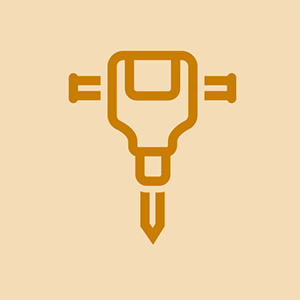
Resp .: 35
Publicat: 26/04/2017
Vaig tallar accidentalment el coixinet del ratolí i no sé com tornar-lo a funcionar
Per habilitar el vostre touchpad manualment sense fer clic a cap dels botons F5, F6, etc.:
1. Aneu a 'Configuració del touchpad'. Podeu trobar-ho cercant a 'Configuració del touchpad' a la barra de cerca de configuració.
2. Veureu una categoria etiquetada com a 'Configuració relacionada'. A sota, feu clic a 'Configuració addicional'. Això obrirà una nova finestra anomenada 'Propietats del ratolí
3. A la part més dreta, veureu una pestanya anomenada 'Configuració del dispositiu'. Feu clic a aquesta pestanya.
4. Ara veureu els vostres dispositius. Feu clic a Luxpad o al nom del vostre touchpad i feu clic al botó d'activació següent.
5. Després d'activar el touchpad, feu clic al botó 'Aplica' a l'extrem inferior dret i, a continuació, a 'D'acord' per assegurar-vos que es guarden els canvis.
En un satèl·lit Toshiba, F5 i la barra espaiadora empeses alhora permeten tornar a activar el teclat tàctil.
El comentari anterior ha funcionat per a mi, moltes gràcies f5 i la barra espaiadora
Gràcies per aquest consell @Amanda Gowdy
Quina era la intenció d'aquesta 'millora'?
la bateria de la galàxia tab 3 s’esgota ràpidament
11 respostes
Solució escollida
| | Rep: 1 |
Feu clic al botó Inici i escriviu el ratolí. Feu clic a Ratolí per obrir-lo, feu clic a Configuració del dispositiu. Hauríeu de poder habilitar i desactivar el touchpad
a la meva vaig haver de prémer FN i el botó del ratolí, això és a F5
Això només funciona si la màquina de destinació encara té els 'controladors de tecles FN Toshiba' tot-però-inútils que prenen el disseny estàndard de la tecla FN i fan que aquestes petites fotos tan boniques signifiquin alguna cosa quan premeu FN + una tecla F. Aquest és un disseny MOLT estúpid perquè si es perd aquest controlador ........ i si el ratolí snaptics es desactiva d'alguna manera ....... cal connectar un ratolí USB i després fer clic a la icona de la safata Snaptics (o trobeu-lo al Gestor de dispositius). Hi ha una opció per tornar-lo a habilitar, però no trobeu cap motiu pel qual s'ha desactivat o com evitar-ho de nou.
He provat tots els combinats i encara no funcionarà. Tampoc no sé per què el teclat tàctil va deixar de funcionar. Estava en plena actualització del meu currículum per fer aplicacions de feina. Tan frustrant. Finalment es va trobar un ratolí USB antic i va dir que el controlador estava instal·lat. Res encara! Esperaré a veure si les coses es posen al dia (aquest ordinador és tan lent ara.
Alguns altres suggeriments?
Això també m’ha passat! He perdut la calma, així que he de comprar un ratolí en un cable per solucionar-ho.
| | Resp .: 37 |
hola ..
vol dir tocar PAD ..? mireu la tecla funcional ... hi ha una opció per habilitar / desactivar el teclat tàctil .. algun model de portàtil està en F5
Gràcies, sí, amb el teclat tàctil que vaig provar a les 5 i aquesta tecla de funció no funcionava. Sabies que tinc un satèl·lit Toshiba
També tenia el mateix problema. Vaig poder iniciar la sessió al portàtil Toshiba Satellite, però NO vaig poder veure el cursor del ratolí. F5 és la clau. Podeu provar de colpejar-la i la tecla de la barra espaiadora, o bé la tecla Windows i la tecla CTRL. Vaig fer tot això i vaig recuperar el cursor del ratolí. No estic segur de quina combinació ho va fer. Va funcionar.
Jo també he estat lluitant. Vaig agafar el vostre consell. Premeu F5 i la barra espaiadora junts ... Funciona Ahhh genial!
gràcies treballs f5 !!!
Tinc problemes amb un Lenovo Thinkpad
| | Rep: 25 |
També tenia el mateix problema. Vaig poder iniciar la sessió al portàtil Toshiba Satellite, però NO vaig poder veure el cursor del ratolí. F5 és la clau. Podeu provar de colpejar-la i la tecla de la barra espaiadora, o bé la tecla Windows i la tecla CTRL. Vaig fer tot això i vaig recuperar el cursor del ratolí. No estic segur de quina combinació ho va fer. Va funcionar.
 | Rep: 13 |
F5 em va funcionar !!! Sí, el meu fill de dos anys estava colpejant al meu ordinador portàtil. Vaig pensar que estava totalment destruït. Gràcies per les vostres idees de nois !! Molt util.
 | Rep: 13 |
Utilitzeu la tecla 'FN' i 'F5' alhora. Va funcionar per a mi. En el portàtil Toshiba Satellite.
| | Rep: 13 |
Per habilitar el vostre touchpad manualment sense fer clic a cap dels botons F5, F6, etc.:
1. Aneu a 'Configuració del touchpad'. Podeu trobar-ho cercant a 'Configuració del touchpad' a la barra de cerca de configuració.
2. Veureu una categoria etiquetada com a 'Configuració relacionada'. A sota, feu clic a 'Configuració addicional'. Això obrirà una nova finestra anomenada 'Propietats del ratolí
3. A la part més dreta, veureu una pestanya anomenada 'Configuració del dispositiu'. Feu clic a aquesta pestanya.
4. Ara veureu els vostres dispositius. Feu clic a Luxpad o al nom del vostre touchpad i feu clic al botó d'activació següent.
5. Després d'activar el touchpad, feu clic al botó 'Aplica' a l'extrem inferior dret i, a continuació, a 'D'acord' per assegurar-vos que es guarden els canvis.
| | Rep: 1 |
Tinc Toshiba Sattellite però ni FN F5 ni F5 sols funcionen per iniciar-me en el touch pad.
proveu F5 i la barra espaiadora junts. Això va funcionar per a mi.
| | Rep: 1 |
Ooh, sí, molt, gairebé pensava que havia embrutat el meu touchpad i fins i tot he comprat un ratolí extern per ajudar-me a fer les meves tasques, però només he premut FN + f5 ca el meu touchpad era funcional
accidentalment vaig apagar el meu touchpad sense saber-ho i he provat FN amb F5, he provat F5 sol i també he provat F5 amb la barra espaiadora i encara no puc utilitzar el meu touchpad
 | Rep: 1 |
Tant F5, F9 i Fn no funcionen, el meu TouchPad encara no vindrà, què he de fer
 | Rep: 1 |
provat Fn F5, Ctrl F5, juntament amb la barra espaiadora, etc.
Hi ha un lloc específic a la configuració on puc anar per 'activar-lo?'
?
| | Rep: 1 |
Per a Toshiba Tecra “Premeu F9”
webber.andrea68










